Bestandsverkenner wordt niet geopend in Windows 11/10
Wanneer Verkenner crasht of vastloopt, is(File Explorer crashes or freezes,) dit in Windows 11/10 een groot probleem, vooral omdat de Verkenner(File Explorer) bijna alle bruikbare gegevens heeft. Soms wordt de optie niet weergegeven wanneer de gebruiker explorer.exe probeert te starten(launch explorer.exe) om enkele bestanden te openen. Sommige gebruikers hebben het probleem ondervonden dat Windows File Explorer gewoon niet opent wanneer ze op het pictogram klikken.
Windows Verkenner wil niet openen
Als u met dit probleem wordt geconfronteerd, zijn hier een paar dingen die u kunt proberen.
1] Start Verkenner opnieuw
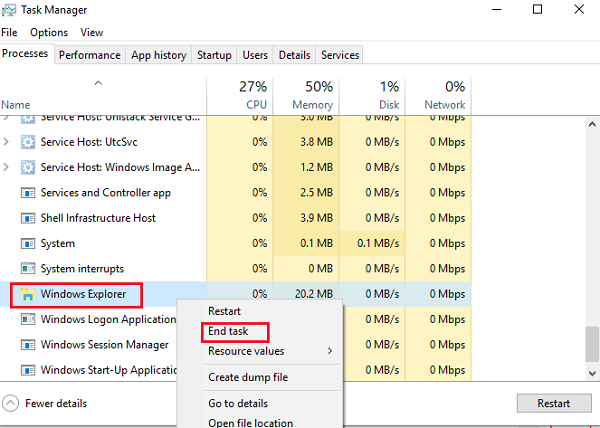
Rechts bovenaan het venster Taakbeheer(Task Manager) vindt u de optie Bestand(File) . Klik erop en selecteer Nieuwe(Run) taak uitvoeren. U moet dan explorer.exe in het vak typen. Klik op Enter(Enter) .
Helpt dit?
2] Standaardinstellingen voor bestandsverkenner instellen
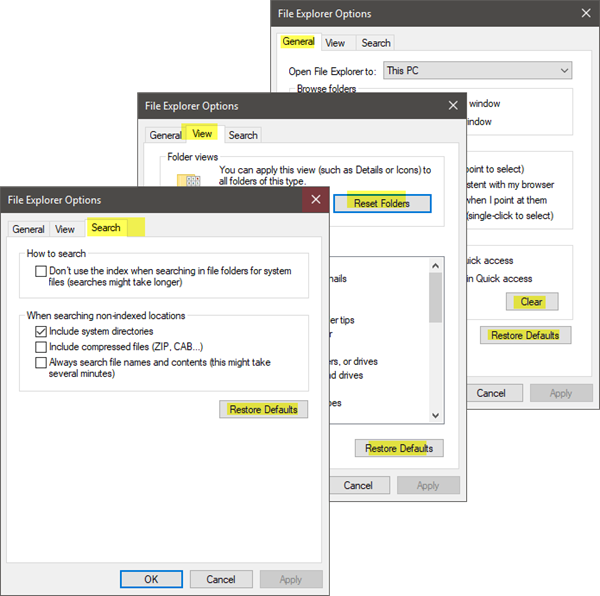
Open Opties voor bestandsverkenner (Open File Explorer Options)((Options) eerder bekend als mapopties(Folder) ) vanuit Zoekopdracht starten(Start Search) en doe het volgende:
- Op het tabblad Algemeen : (General)Wis de geschiedenis van de Verkenner(Clear File Explorer History) en druk op Standaardwaarden herstellen(Restore Defaults)
- Onder het tabblad Weergave : Druk op (View)Mappen resetten(Reset folders) en de knop Standaardinstellingen herstellen(Restore Defaults) .
- Onder het tabblad Zoeken : Druk op de knop (Search)Standaard herstellen(Restore Default) s.
Druk op Toepassen, OK en sluit af.
Probeer nu Explorer te openen en kijk.
3] Problemen oplossen in schone opstartstatus
Start uw Windows op in Clean Boot State en kijk of het probleem aanhoudt of verdwijnt. Als u Explorer kunt openen , betekent dit dat een proces of add-on van derden het openen ervan verstoort. U moet handmatig problemen oplossen en proberen het aanstootgevende proces te vinden.
4] Weergave-instellingen wijzigen
Ga naar de Start- knop, kies Instellingen(Settings) en ga naar Systeem(System) . Het tabblad Weergave(Display) is standaard geselecteerd in de lijst aan de linkerkant.
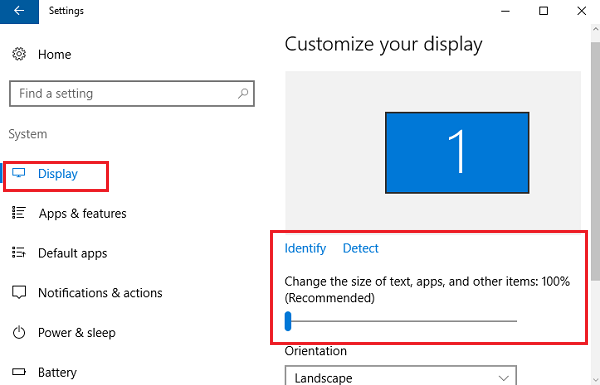
En controleer nu of u toegang hebt tot de Verkenner(Explorer) om te zien of deze werkt.
Lezen(Read) : Windows kan explorer.exe niet vinden
5] Zijn defecte programma's een reden?
Essentiële applicaties en antivirusprogramma's zorgen er soms voor dat ons systeem uitvalt. En gebruikers zijn het erover eens dat daar File Explorer(File Explorer) vaker wel dan niet crasht als gevolg van slecht werkende antivirussoftware. En de Explorer wordt hervat zodra deze is afgesloten vanaf de taakbalk(Task Bar) . Dit probleem kan worden geïsoleerd door verdachte applicaties tijdelijk te stoppen of te verwijderen en te controleren of het probleem hiermee is opgelost.
6] Maak(Create) een nieuw pad voor de Explorer - snelkoppeling
Klik met de rechtermuisknop op het pictogram van de Verkenner(File Explorer) en kies Losmaken(Unpin) op de taakbalk. Klik vervolgens opnieuw met de rechtermuisknop ergens op het bureaublad. Kies in het menu dat verschijnt Nieuw( New) en ga vervolgens naar Snelkoppeling(Shortcut) om een snelkoppeling te maken.
Typ C:\Windows\explorer.exe in de lege ruimte in het venster Snelkoppeling maken . (Create Shortcut )Klik op Volgende(Next) . U moet eraan denken het bestand te hernoemen naar Verkenner(File Explorer) . Kies Voltooien.
Klik nu met de rechtermuisknop op de nieuwe snelkoppeling die u hebt gemaakt en kijk of Explorer wordt geopend.
Laat het ons weten als iets hier je heeft geholpen of als je andere ideeën hebt om te delen.(Please let us know if anything here helped you or if you have any other ideas to share.)
Deze Explorer-gerelateerde fixes kunnen u ook interesseren:(These Explorer related fixes may also interest you:)
- Verkenner crasht wanneer u met de rechtermuisknop klikt
- Windows Verkenner loopt vast in een bepaalde videomap
- Explorer crasht bij het uitvoeren van taakbalkbewerkingen .
Related posts
Hoe het detailvenster in Verkenner te tonen in Windows 11/10
Hoe het OneDrive-pictogram uit de Verkenner te verwijderen in Windows 11/10
Miniatuurvoorbeelden van afbeeldingen worden niet weergegeven in Verkenner op Windows 11/10
Schakel de weergave van recente zoekopdrachten in Verkenner uit in Windows 11/10
Hoe de Verkenner te openen in Windows 11/10
Zoeken in bestandsverkenner werkt niet goed in Windows 11/10
Hoe het pad van een bestand of een map te kopiëren in Windows 11/10
Foto's-app crasht met bestandssysteemfout in Windows 11/10
Explorer crasht na het wijzigen van de grootte of het uitlijnen in Windows 11/10
Kan bestand niet koppelen, het schijfkopiebestand is beschadigd in Windows 11/10
Bestanden met verkeerde datums in Verkenner op Windows 11/10
Open Verkenner naar deze pc in plaats van Snelle toegang in Windows 11/10
Verkenner verhoogd uitvoeren in beheerdersmodus in Windows 11/10
Hoe alle schijven in deze pc-map van Windows 11/10 te tonen
Bestandsextensies weergeven in Windows 11/10
Verkenner loopt steeds vast, loopt vast of werkt niet meer in Windows
Hoe maak je een nieuwe map in Windows 11/10?
De breedte van de schuifbalk wijzigen in Windows 11/10
Hoe Windows File Explorer eenvoudig opnieuw te starten in Windows 11/10
Schakel de toegang tot de opties van de Verkenner in of uit in Windows 11/10
